Сервер Web на Pantum BM5100ADN
Запуск внутренного сервера Web
1. Включайте источники питания принтера и компьютера.
2. Подключайте принтер со сетью, обеспечте подключение принтера к сети, к которой компьютер также подключен.
3. Ведите адрес IP принтера в адресном поле браузера Web для старта внутренного сервера Web.
Просмотрите адрес IP принтера через контрольной панели или непечатай.
Советуем пользователю Windows использовать майнкрософт браузер IE8.0 или браузер CHrome 1.0 (или больше браузер), пользователю macOS использовать Сафари 4.0 (или больше версия). Вне зависимости от вид браузера, обеспечте, что всегда пользоваться JavaScript и Cookies. Если использовать другой браузер, то обеспечте его совмещать с HTTP 1.0 и HTTP 1.1.
Если компьютер не может посещать внутренний сервер Web принтера, может быть компьютер и принтер не были в одинаковой сети, просмотри вашу локальную сеть или уточнитете админестратора вашей сети.
4. Кликнете на выбор Войти, ведите имя пользователя и пароль (имя потребителя по умолчанию представляет собой admin, начальный пароль-000000), кликните на "Войти".
Рекомендуем вам изменять пароль по умолчанию для безопасности, вы можете входить в меню "Управление пользователями" для изменения шифров.
Управлять принтером с использованием сервера Web
Вы можете управлять принтером с использованием внутреннего сервера Web.
1. Можно просмотреть основные информации принтера, включая наименование продукции, состояние принтера и состояние картриджей.
2. Настраивать сетевые пратоколы, которые поддерживает принтер.
3. Можно настраивать соединение беспроводной сети принтера, включать или закрывать беспроводную сеть и функцию Wi-Fi Direct.
4. Можно настраивать клиентскую часть почтового сервера, получать состояние принтера путем извещения электронной почты.
5. Поддерживается настройка адреса электронной почты, адреса FTP и адреса SMB для сканирования файла, который нужно сканировать, непосредственно на сервер электронной почты, FTP или SMB.

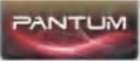
Установка адреса IP
Перед установки адреса IP, вам надо соединять принтер со сетью.
1. Если модель была с проводной сетью, то соединять Ethernet со сетевым соединением принтера, соединять принтер с проводной сетью.
2. Если модель была с беспроводной сетью, то соединять принтер с беспроводной сетью путем средства подключения беспроводной сети или Wi-Fi Protected Setup (WPS).
Установка IPv4
Установки адреса Pv4 принтера деляюся на DHCP автоматическую установку и ручную установку, принтер поумолчанию включает функцию DHCP автоматическую установку. Если нужно установлять постоянный адрес IPv4 для принтера, то вы можете установлять адрес IPv4 принтера вручную.
1. Включайте источник питания принтера, подключайте принтер со сетью.
2. Регистрируйте внутренний сервер Web.
3. Кликнете на "Настройки"-"Настройки сети"-"Настройки протокола"-"Настройка IP проводной сети".
4. Установите способ установки адреса IPv4 в "Вручную".
5. Введите "IPv4-aflpec", "Маска подсети", "Адрес шлюза", кликните на "Применить".
Установка IPv6
1. Включайте источник питания принтера, подключайте принтер со сетью.
2. Регистрируйте внутренний сервер Web.
3. Кликнете на "Настройки"- "Настройки сети" -"Настройки протокола"- "IPv6".
4. Выбирайте "Включить протокол IPv6" и "Включить DHCPv6", кликните на "Применить".
Вы можете обновить браузер, промотреть "IPv6-aflpec локальной ссылки" и "Адрес с отслеживанием состояния".
Принтер поддерживает нижеследущие аредсы IPv6 для печати и управления сетью.
Адрес местного локального сети хода IPv6: адрес местного локальной ceTnlPv6 автоматической установки(адрес с началом FE80).
Адрес с состоянием: адрес IPv6, установленный серверомОНСРу6(если в сети отсутствует cepвep DHCPv6, адрес с состоянием не может установляться ).
Адрес без положения: адрес IPv6, установленный автоматически сетевым маршрутизатором.
Настройки беспроводного соединения
Вы можете установить настройки беспроводной сети и беспроводного IP, Wi-Fi Direct и WPS принтера через страницу беспроводной установки. Перед установкой, сначало надо зарегистрировать внутренний сервер Web.
Беспроводная сеть
Настройка беспроводной сети состоит из «Основного состояния беспроводной сети», «Настройки частоты беспроводного соединения», «Поиска точки доступа» и «Аутентификации».
1. Кликнете на "Настройки"-"Настройки сети"-"Настройки беспроводной сети "-"Беспроводная сеть".
2. При необходимости настроить беспроводную сеть включите основное состояние беспроводной сети, затем щелкните SSID точки доступа (беспроводного маршрутизатора) в списке поиска точек доступа, введите секретный ключ при процедуре аутентификации, затем щелкните «Применить».
Установка беспроводного IP
Внутренний сервер Web показывает Настройка IP беспров. Сети после включения беспроводную сети принтера.
1. Кликните на "Настройки"-"Настройки сети"-"Настройки беспроводной сети"-"Настройка IP беспров. Сети".
1) По умолчанию согласиться выбирать DHCPv4. Если нужно настраивать адрес IP вручную, то отмените выбор DHCPv4, введите "IPv4-aflpec ","Маска подсети "."Адрес шлюза", кликните на "Применить".
Установка WPS
1. Кликните на "Настройки"-"Настройки сети"-"Настройки беспроводной сети "-" WPS". 1) Выбирайте "Метод запуска WPS", кликните на "Применить", и продолжайте согласно указанию в меню.
Установка прямого соединения Wi-Fi
1. Кликните на "Настройки"-"Настройки сети"-"Настройки беспроводной сети"-" Wi-Fi Direct".
1) Wi-Fi прямое подключение по умолчанию отключено, чтобы включить, выберите или "Вручную" режим "Авто", затем нажмите кнопку "Применить".
Если включен автоматический режим, после подсоединения мобильного устройства, ненужно дополнительного подтверждения на панели, автоматическое подключение.
Если включен ручной режим, после подсоединения мобильного устройства, нужно дополнительного подтверждения на панели, ручное подключение.
Установка устройства
Можно добавить список адресов электронной почты и установить уведомления по электронной почте, а также время перехода в режим сна на странице Настройки аппарата.
Установка извещения по электронной почте
Если вы установите извещение по электронной почте, при отсутсвии бумаги и других чрезвычайных случаях у принтера, будет направлять почту в указанную электронную почту. Вы можете получить почту, только правильно установлять электронную почту, уточните у администратора сети для получения конкретных шагов установки электронной почты. Перед установкой извещения электронной почты, вам надо сначало регистрировать внутренний сервер Web.
1. Установка клиенской части SMTP
1) Кликните на "Настройки"-"Настройки сети"-" Настройки протокола SMTP".
2) Введите адрес сервера SMTP, установите имя и пароль почты адресанта в странице SMTP, кликните на "Применить".
2. Добавление адреса почты
1) Кликните на "Настройки"-"Настройки компьютера"-"Адресная книга".
2) Кликните на "Добавить", введите имя и электронную почту адресата, кликните на "Применить".
3. Установка извещения электронной почты
1) Кликните на "Настройки"-"Настройки компьютера"-" Уведомление по эл. почте".
2) Кликните на кнопку, выберите адрес почты, который вы хотите добавлять, из всплывающего списка.
Вы еще можете выбирать "адрес X" (например адрес 1), введитеть вручную почтовый адрес адресата, которые вы хотите добавлять.
3) Выберите адрес почты и содержание извещения, которые вы хотите извещать, кликните на "Применить".
Настройка адреса Mail
Для сканирования документа в Email, вам надо предварительно настроить адресную книгу электронной почты, вы можете выбрать сканирование документа на указанный адрес электронной почты. Вам нужно сделать настройку электронной почты правильно, чтобы получать сообщения электронной почты, за детальной инструкцией настройки электронной почты, обратитесь к сетевому администратору.
Настройка адресной книги Mail
1. Регистрируйте внутренний сервер Web.
2. Нажмите кнопку "Настройки" - "Настройки компьютера" - "Адресная книга Mail", введите настройки на интерфейсе адресной книги электронной почты.
3. Нажмите на кнопку "Создать", следующее всплывающее окно для редактирования имени контакта, введите адрес электронной почты, нажмите кнопку "Применить".
Если создать номер группы, вы можете выбрать соответствующий номер группы на новый адрес электронной почты, чтобы добавить к номеру группы.
Настройка группы электронной почты
1. Регистрируйте внутренний сервер Web.
2. Нажмите кнопку "Настройки" - "Настройки компьютера" - "Группа электронной почты", введите настройки на интерфейсе группы электронной почты.
3. Нажмите на кнопку "Создать", следующее всплывающее окно для редактирования имени группы, введите контакт (адрес электронной почты), нажмите кнопку "Применить".
Настройка адресной книги FTP
Для сканирования документа на FTP-сервер, необходимо настроить книгу адреса FTP.При сканировании вы можете отправить отсканированное изображение на сервер FTP. Перед настройкой адресной книги FTP, необходимо обратиться к администратору сети для получения IP-адрес сервера, номер порта, имя, пароль, а также информацию имя сервера.
1. Регистрируйте внутренний сервер Web.
2. Нажмите кнопку "Настройки" - "Настройки компьютера" - "Адресная книга FTP", введите настройки на интерфейсе адресной книги FTP.
3. Нажмите на кнопку "Создать", следующее всплывающее окно для настройки параметров, после настройки, нажмите кнопку "Применить".
Настроить адресную книгу SMB
Чтобы сканировать документы на сервер SMB, вам необходимо сначала настроить адресную книгу SMB. Вы можете отправлять отсканированные изображения на сервер SMB во время сканирования.
1. Регистрируйте внутренний сервер Web.
2. ННажмите «Настройки» - «Настройки устройства» - «Адресная книга SMB», чтобы войти в интерфейс настройки адресной книги SMB.
3. Нажмите на кнопку "Создать", следующее всплывающее окно для настройки параметров, после настройки, нажмите кнопку "Применить".
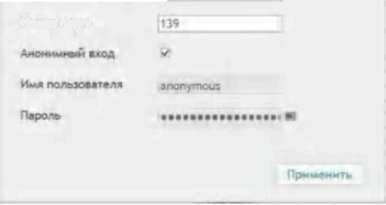
Установка времени
Если вы хотите изменить время ожидания принтера, вы можете установить его через встроенный веб-сервер (принтер, установленный через сетевое соединение).
1. Регистрируйте внутренний сервер Web.
2. Кликнете на "Настройки"-"Настройки компьютера"-" Система ".
3. выбирай время покоя согласно вашеу требованию, кликните на "Применить".
Восстановить заводскую установку через сервер Web
1. Регистрируйте внутренний сервер Web.
2. Выберите "Управление пользователями", введите правильный "Имя пользователя" и "Пароль", Затем нажмите на кнопку "Восстановить заводские настройки", после восстановления заводских настроек завершения, принтер автоматически перезагружается.
После установки отправочной установки принтера, имя пользователя и администратора восстановиться в admin, пароль регистрации-000000.
Вы еще можете восстановить отправочную установку с помощью кнопки в контрольной панели принтера.
Если ваш компьютер восстановиться отправочную установку, то вреся покоя восстановится на 1 минуту автоматически.
<<<назад
далее>>>
при использовании материалов ссылка на сайт компании awella.ru обязательна
Помогла информация на сайте ? Оставьте отзыв о работе нашей компании ! Это можно сделать в яндекс браузере и это простимулирует работников нашей компании (ответственные получат бонусы), которые собирали ее для вас! Спасибо !
|